Code d'erreur Spotify 3: il y a des choses que vous devez savoir
En comparant plusieurs plateformes de streaming musical utilisées par les mélomanes du monde entier, il ne fait aucun doute que l'application Spotify arrivera dans les trois premières places. Avec des millions d'abonnés et d'excellents avantages, de nombreux utilisateurs complimentent en effet la qualité de l'application Spotify. Cependant, même si une application est trop géniale, des ratés et des erreurs peuvent survenir. L'un des problèmes auxquels certains sont actuellement confrontés est ce "Code d'erreur Spotify 3 ”. Vous lisez ce message peut être dû à cette même erreur que vous avez peut-être rencontrée auparavant ou que vous rencontrez encore jusqu'à présent.
Si vous avez rencontré ce Code d'erreur Spotify 3 pour la première fois, il y avait sûrement beaucoup de questions qui avaient surgi dans votre esprit. Avez-vous pu trouver les réponses à ces questions ? La préoccupation initiale de certains abonnés Spotify concerne la définition du code d'erreur Spotify 3 et la raison pour laquelle cela continue de se produire. D'autres recherchent immédiatement des méthodes pour résoudre rapidement le problème (par le biais de solutions de base), et certains recherchent la meilleure solution à long terme. Si vous êtes l'un de ceux qui demandent l'un des éléments mentionnés ou si vous êtes curieux de tout, heureusement, tous ceux-ci seront abordés au fur et à mesure de chaque partie de cet article.
Guide des matières Partie 1. Qu'est-ce que le code d'erreur 3 sur Spotify ?Partie 2. Comment corriger le code d'erreur 3 sur Spotify ?Partie 3. Comment profiter des chansons Spotify si vous ne pouvez pas corriger le code d'erreur 3 ?Partie 4. Pour conclure
Partie 1. Qu'est-ce que le code d'erreur 3 sur Spotify ?
Chaque fois qu'un problème survient, la première chose que les utilisateurs feraient sûrement serait de naviguer sur le Web et de rechercher des informations connexes concernant la principale préoccupation - peut-être, la définition et bien sûr les raisons pour lesquelles le problème s'est produit/s'est produit. En ce qui concerne Code d'erreur Spotify 3 , nous partagerons avec vous ce que signifie cette erreur et la raison pour laquelle vous l'avez rencontrée dans cette partie de l'article.
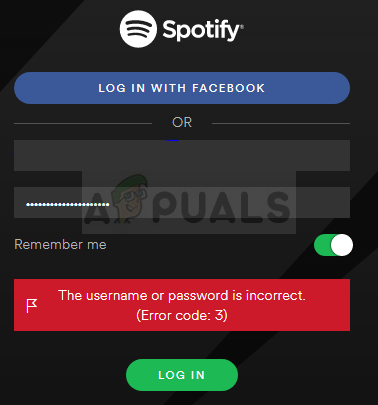
Le code d'erreur Spotify 3 est généralement rencontré lors du processus de connexion dans l'application Spotify (se produit généralement lorsque vous essayez de vous connecter via une application de bureau ou le site Web de l'application). De plus, les abonnés qui tentent de se connecter via l'application Facebook sont considérés comme ceux qui rencontrent le problème la plupart du temps.
Sur la base de plusieurs articles de recherche, la raison courante pour laquelle ce code d'erreur Spotify 3 se produit pourrait être due à une version obsolète de l'application Spotify. À l'avenir, vous devez vous assurer que la dernière version est installée sur votre appareil et que vous n'utilisez aucune version modifiée de l'application (piratée). Il est toujours recommandé d'utiliser l'application Spotify officielle que vous pouvez télécharger depuis Google Play Store ou Apple Store. L'appareil que vous utilisez doit également répondre aux exigences définies par l'application Spotify pour éviter tout autre problème. En plus de cela, l'erreur peut également être due au mot de passe ou même à la connexion VPN que vous utilisez.
Comment ce code d'erreur Spotify 3 peut-il être corrigé ? Que devrais tu faire?
Maintenant que vous êtes un peu au courant du code d'erreur Spotify 3 et des raisons habituelles pour lesquelles cela continue d'apparaître, la prochaine chose que vous devez savoir est de savoir comment cela peut être résolu. Ainsi, au fur et à mesure que vous parcourez la deuxième partie, vous recevrez quelques recommandations que vous pouvez essayer de résoudre l'erreur.
Partie 2. Comment corriger le code d'erreur 3 sur Spotify ?
Avant d'essayer une certaine solution, vous devez être sûr que des recherches détaillées ou de qualité ont été effectuées pour vous assurer qu'il n'y aurait pas d'autres dommages à se produire. Si vous avez trouvé des références vous demandant d'installer immédiatement une application sur votre appareil ou votre PC, réfléchissez bien et vérifiez si l'application vous donnera les résultats souhaités. Les correctifs simples ci-dessous sont recommandés. Vous pouvez faire tout cela facilement même si ce sera la première fois.
Solution #1. Essayez de vous connecter depuis votre pays d'origine
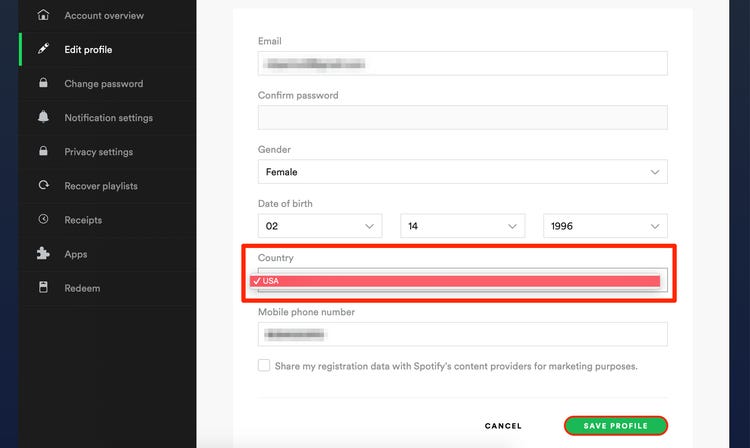
Certains pays sont limités à l'utilisation de l'application Spotify. Si vous vous trouvez dans l'une de ces zones, vous essayez sûrement de vous connecter à l'aide d'un VPN. Cependant, sans l'utilisation de cette connexion VPN, le code d'erreur Spotify 3 continue de se produire pendant que vous essayez de vous connecter normalement.
Pour résoudre ce problème, vous devez utiliser une connexion VPN pour configurer votre adresse IP à l'emplacement d'origine (celui que vous avez utilisé lorsque vous vous êtes inscrit à l'application Spotify) tous les 14 jours.
Solution #2. Essayez de réinitialiser ou de récupérer votre mot de passe Spotify
Si l'application Spotify est disponible dans votre pays, la réinitialisation ou la récupération de votre mot de passe Spotify constitue généralement une bonne solution pour résoudre ce problème de code d'erreur Spotify 3.
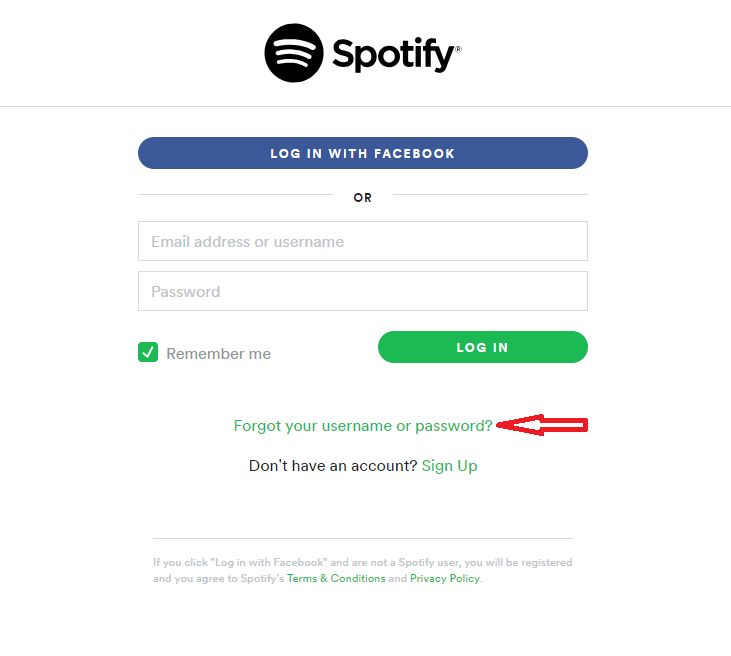
Pour ce faire, vous devez suivre les étapes ci-dessous.
- À l'aide de votre ordinateur personnel, vous devez vous rendre sur le site officiel de l'application Spotify, puis cocher l'option « Connexion ». Après cela, cliquez sur l'option "Mot de passe oublié".
- Assurez-vous d'entrer l'adresse e-mail associée à votre compte Spotify.
- Vous devriez recevoir un lien dans l'adresse e-mail que vous avez fournie.
- Il vous suffit d'utiliser ce lien pour réinitialiser le mot de passe actuel que vous utilisez sur Spotify.
Résolution #3. Essayez d'utiliser votre nom d'utilisateur pour vous connecter
Une autre solution que vous pouvez consulter pour résoudre le problème du code d'erreur Spotify 3 consiste à utiliser votre nom d'utilisateur pour vous connecter à votre compte Spotify. Dans le cas où vous avez oublié ou vous ne vous souvenez plus de votre identifiant Spotify, voici une procédure détaillée à vérifier.
- Vous devez vous connecter à votre compte Spotify via le navigateur de votre PC. On s'attend à ce que le problème du code d'erreur Spotify 3 ne se produise pas pendant le processus de connexion.
- Une fois connecté, dirigez-vous vers la « vue d'ensemble du compte » de votre Spotify. De là, vous verrez le nom d'utilisateur que vous avez initialement utilisé (sous la zone de profil). Si vous souhaitez modifier ou changer le nom d'utilisateur de votre compte Spotify, vous pouvez également le faire facilement.
Si vous avez essayé l'une des solutions ci-dessus ou toutes ces solutions, mais que ce problème du code d'erreur Spotify 3 est toujours présent, vous voudrez peut-être vous diriger vers la troisième section de cet article pour découvrir le moyen le plus simple de résoudre enfin le cas. Pourquoi continueriez-vous à essayer ces solutions si vous pouvez simplement vous éloigner de l'application Spotify et diffuser toutes les pistes que vous voulez même si vous êtes hors ligne ou si vous n'avez pas la version Premium de l'application ?
Partie 3. Comment profiter des chansons Spotify si vous ne pouvez pas corriger le code d'erreur 3 ?
Bien sûr, votre objectif final ici est d'écouter de la bonne musique sans interruption ni problème. Si après avoir fait tous les moyens possibles, vous ne pouvez toujours pas réparer le Code d'erreur Spotify 3 problème, alors vous devez essayer de vous fier à des applications tierces de confiance ! Vous devriez consulter ces bonnes applications qui peuvent vous aider télécharger n'importe quelle chanson Spotify sans avoir besoin d'un compte Premium Spotify ! L'un des plus recommandés est celui-ci AMusiqueSoft Spotify Music Converter.
Téléchargement gratuit Téléchargement gratuit
MusiqueSoft Spotify Music Converter peut convertir vos favoris Spotify dans les formats de sortie pris en charge et les télécharger tout en conservant la bonne qualité des fichiers. Il peut supprimer même le DRM cryptage et peut faire tout le travail cinq fois plus rapidement que d'autres applications logicielles. De plus, l'application est trop conviviale à utiliser.
Vous avez trois façons simples de suivre et voici celles-ci.
Étape 1. Commencez à ajouter les fichiers à convertir
Une fois l'application installée sur votre PC, commencez à ajouter les fichiers à convertir.

Étape 2. Choisissez un format à utiliser
Parmi les formats de sortie pris en charge, vous devez choisir celui que vous préférez et définir un dossier de sortie dans lequel les fichiers convertis seront enregistrés.

Étape 3. Cliquez sur le bouton "Convertir" et attendez jusqu'à ce que vous ayez terminé
Cochez simplement le bouton "Convertir" dans la partie la plus basse de l'écran pour commencer le processus de conversion. Cela ne prendra que quelques minutes et vous pourrez parcourir les fichiers dans le dossier de sortie défini initialement.

Partie 4. Pour conclure
Code d'erreur Spotify 3 Le problème est l'une des erreurs les plus courantes rencontrées par les utilisateurs de Spotify dans le monde entier, aux côtés de pistes grisées, etc. Au début, il pourrait être difficile de réfléchir aux étapes à accomplir pour le résoudre, surtout si vous rencontrez le problème pour la première fois. Cependant, grâce à des guides et des articles connexes, vous devriez être en mesure de vous débrouiller et de commencer à essayer les solutions les plus fiables. Si vous êtes pris dans la situation où vous avez ce problème et d'autres problèmes par exemple code d'erreur spotify 4, veuillez partager avec nous la solution que vous avez essayée ainsi que les résultats via la section des commentaires ci-dessous.
Les gens LIRE AUSSI
- Pourquoi Spotify continue-t-il de faire une pause et comment le résoudre
- Comment réparer le code d'erreur Spotify 4 ? Apprenez des techniques ici!
- Comment réparer Spotify Search ne fonctionne pas: un guide pour vous
- Comment jouer à Spotify sur Wii U : choses que nous devons apprendre
- Comment obtenir le téléchargement gratuit de la musique classique Spotify
- Spotify sur PS4 ne fonctionne pas : comment y remédier
Robert Fabry est un blogueur passionné, un passionné de technologie, et peut-être pourra-t-il vous contaminer en partageant quelques astuces. Il a également une passion pour la musique et a écrit pour AMusicSoft sur ces sujets.